梅捷主板组装台式机安装win10win8.1教程
2016-09-03 07:05:00
要如何给组装的台式机安装双系统呢?安装方法五花八门,安装过程的难易程度也不同,这边给大家分享一招傻瓜式一键u盘装系统的方法,以梅捷主板组装台式机为例,我们来看看怎样安装win10win8.1双系统。
1、制作一个u启动u盘启动盘,根据开机画面提示,重启电脑按开机启动热键f12引导u盘启动,然后进入u启动主菜单界面,选择运行win8pe菜单并回车,如图:
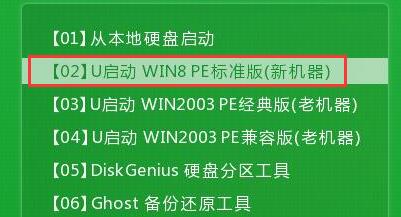
2、在u启动pe装机工具中选择win10镜像,安装在c盘,点击确定。如图:
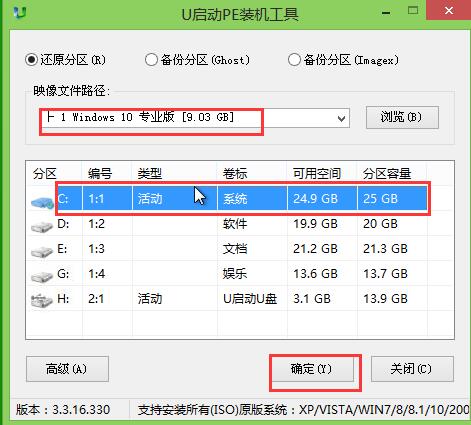
3、程序提醒还原操作,勾选完成后重启选项,点击确定进行还原。如图:
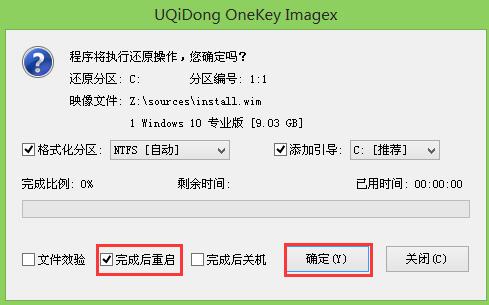
4、之后电脑会重启,程序进行安装过程,安装完成后只需设置相应的参数即可,直至win10安装完成。如图:
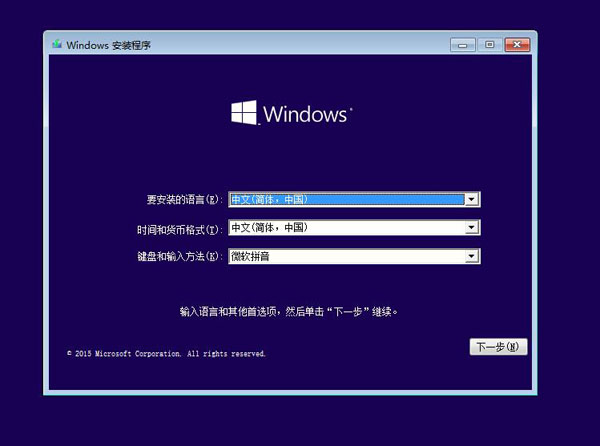
5、接着重复步骤1-2,直到进入u启动pe装机工具中选择win8.1镜像,并安装在除c盘外的盘,这边选择装在d盘,点击确定,如图:
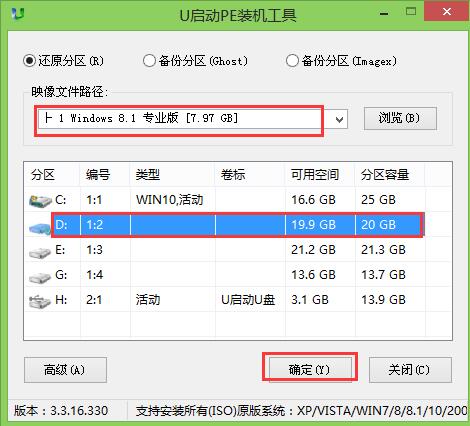
6、程序提醒还原操作的时候,去掉“完成后重启”的勾选,点击确定按钮,如图:
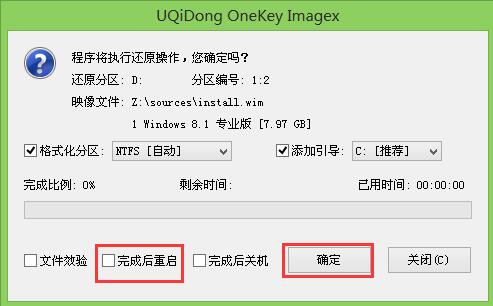
7、接着点击pe桌面开始菜单,依次点击引导修复--ntboot引导修复工具进行系统修复操作,如图:
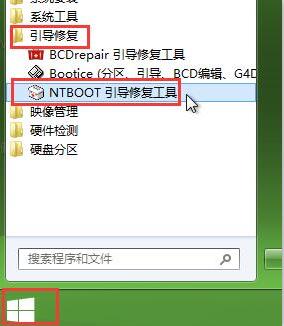
8、引导修复后重启电脑,点击windows 8.1 pro x86进行安装win8.1系统,慢慢等待安装完成即可。如图:
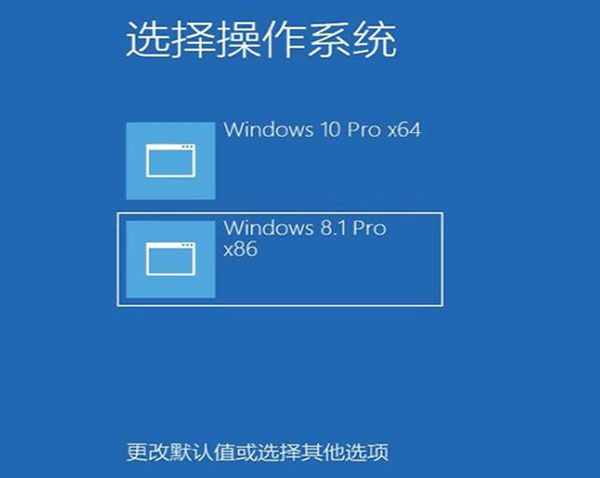
以上就是用梅捷主板组装台式机安装win10win8.1双系统的方法,操作步骤简单,感兴趣的小伙伴们赶紧实践起来吧。
原文链接:http://www.uqidong.com/syjc/3918.html
最近有位使用华硕VivoBook14 2021版笔记本的用户想要为电脑重新安装系统,但是不知道怎么设置u盘启动...
- [2022-08-08]荣耀MagicBook 15 2021 锐龙版笔记本怎么通过bios设置
- [2022-08-07]雷神911PlusR笔记本使用u启动u盘重装win7系统教程
- [2022-08-07]神舟战神ZX9-DA3DA笔记本安装win11系统教程
- [2022-08-07]华硕ProArt StudioBook笔记本如何进入bios设置u盘启动
- [2022-08-06]雷神911M创作大师笔记本安装win10系统教程
- [2022-08-06]宏碁Acer 墨舞EX214笔记本怎么通过bios设置u盘启动
- [2022-08-06]华硕 无畏360笔记本一键重装win11系统教程
U盘工具下载推荐
更多>>-
 win7系统重装软件
[2022-04-27]
win7系统重装软件
[2022-04-27]
-
 怎样用u盘做u启动系统盘
[2022-02-22]
怎样用u盘做u启动系统盘
[2022-02-22]
-
 怎么进入u盘装机系统
[2022-02-22]
怎么进入u盘装机系统
[2022-02-22]
-
 win7硬盘安装工具
[2022-02-16]
win7硬盘安装工具
[2022-02-16]
 神舟战神Z8-DA7NT笔记本重装win10系
神舟战神Z8-DA7NT笔记本重装win10系
 华硕VivoBook14 2021版笔记本如何通过
华硕VivoBook14 2021版笔记本如何通过
 win7pe启动盘制作软件
win7pe启动盘制作软件
 u启动win 8pe系统维护工具箱_6.3免费
u启动win 8pe系统维护工具箱_6.3免费
 荣耀MagicBook 15 2021 锐龙版笔记本怎
荣耀MagicBook 15 2021 锐龙版笔记本怎
 win10怎么安装视频教学
win10怎么安装视频教学
 u启动u盘启动安装原版win8系统视频
u启动u盘启动安装原版win8系统视频
 win11系统如何初始化电脑
win11系统如何初始化电脑
 win11系统怎么删除pin码
win11系统怎么删除pin码

 联想win8改win7bios设置方法
联想win8改win7bios设置方法
 技嘉uefi bios如何设置ahci模式
技嘉uefi bios如何设置ahci模式
 惠普电脑uefi不识别u盘怎么办
惠普电脑uefi不识别u盘怎么办
 win8改win7如何设置bios
win8改win7如何设置bios
 bios没有usb启动项如何是好
bios没有usb启动项如何是好
 详析bios设置显存操作过程
详析bios设置显存操作过程
 修改bios让电脑待机不死机
修改bios让电脑待机不死机